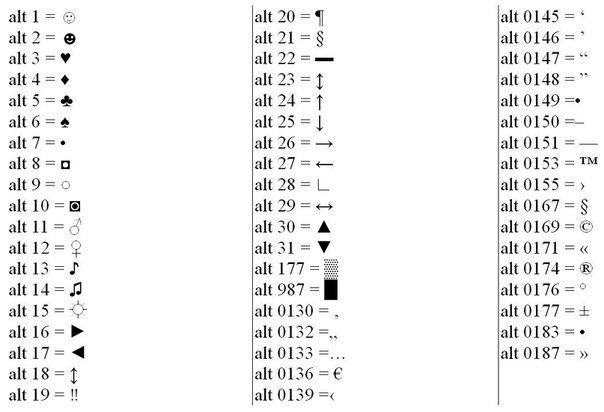Как поставить кавычки на клавиатуре: «ёлочки», „лапки“, ‘одинарные’ | Грамотность
Кавычки — один из основных знаков препинания, который используется много где: при прямой речи, выделении цитат, употреблении слов не в прямом значении и т. д. И сегодня я напишу, как их поставить при наборе текста на клавиатуре.
Изображение Michael Schwarzenberger с сайта PixabayКакие кавычки используются в русском языке?
Французские «ёлочки» — это основные кавычки в русском языке. Их названия на английском и французском: French quotes, Guillemets, Chevrons. У нас они начали начали ставиться в конце XVIII в. Английское название «ёлочек» Guillemets, возможно, прoизошло от имени французского пуансониста XVI в. Гийома Ле Бе, который их, как предполагается, придумал.
Употребление в русском тексте английских кавычек “ ” или компьютерных » » — распространенная ошибка при печатании. Поскольку именно они используются на клавиатурах по умолчанию, и мало кому хочется проделывать «танцы с бубном», чтобы отыскать «ёлочки».
Если нужно выделить цитату внутри цитаты, то применяются немецкие кавычки-лапки ( „“), например:
«„Как же сложно найти все эти кавычки на клавиатуре!“ — воскликнул я невольно»
Выглядят как две запятые с каждой стороны текста. Открытие кавычек обозначается запятыми снизу строки, а закрытие — сверху. Если посмотрим на них внимательно, то обнаружим, что такие кавычки мы применяем, когда пишем текст от руки.
Есть ещё «марровские кавычки» (чаще зовутся «английскими одиночными») — когда слово выделяется вот так:
‘кавычки’
Они нужны при высказываниях, которые раскрывают значение слова или словосочетания (обычно иноязычного).
Итак, расскажу, как поставить эти три вида кавычек: марровские, «ёлочки» и «лапки».
Как поставить марровские (английские одинарные) кавычки?
Включите английскую раскладку и нажмите кнопку, на которой написана русская «Э»), внизу которой нарисована одинарная кавычка.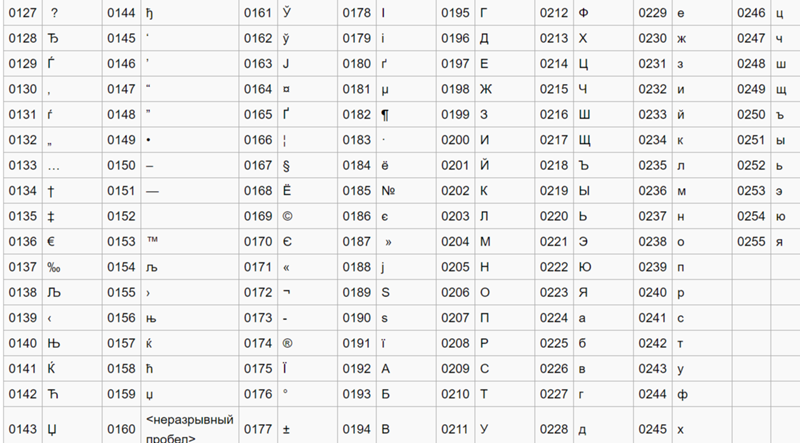 Как правило, она расположена возле клавиши Enter.
Как правило, она расположена возле клавиши Enter.
Как поставить кавычки-ёлочки («»)?
1. Самый очевидный способ. Воспользоваться меню «Символы». «Вставка» —> Вкладка «Символы» —> « Другие Символы» —> откроется табличка, в которой есть кавычки-ёлочки. Однако каждый раз его искать неудобно, поэтому проще запомнить следующие комбинации клавиш.
Меню «Символы» удобно использовать, если вам кавычки нужны всего пару раз2. Нажмите клавишу Shift и цифру 2 на верхней цифровой панели одновременно. Наберите нужную фразу или слово и повторно нажмите эту комбинацию клавиш. Закрывающая кавычка-ёлочка появится автоматически. Функция работает даже на ноутбуке, где нет цифровой клавиатуры справа. Проверено лично.
Обратите внимание, что способ работает при включённой русской раскладке.
3. Этот способ действителен для тех клавиатур, где есть кнопки с цифрами справа. Нажмите клавишу NumLock, чтобы загорелся соответствующий индикатор. Зажмите кнопки Alt и наберите код открывающейся или закрывающейся кавычки:
0171 для левой кавычки «
0187 для правой кавычки »
После набора четырёхзначного числа отпустите Alt.
Способ работает в программах Microsoft Word и LibreOffice. Тоже проверено лично. 🙂
В Юникоде называются “Left-pointing double angle quotation mark” и “Right-pointing double angle quotation mark”.
4. На смартфонах Android. Делаю так: на клавиатуре выбираю Меню 123 внизу слева, открывается цифровая клавиатура со знаками препинания. Долго жму на обычную компьютерную кавычку, после чего появляются и «лапки», и «ёлочки». Способ работает на клавиатуре Swiftkey (скачивается отдельно), хотя и на Google-клавиатуре должен.
Любопытно, но на смартфонах даже проще найти «ёлочки», чем на ноутбуке или ПК5. А если понадобились «ёлочки» на ноутбуках без цифровой клавиатуры? Тогда нужно включить английскую раскладку, если вы печатаете текст в Word, LibreOffice или WordPad.
Напишите ab и нажмите клавиши Alt и X. Для закрывающей кавычки напишите bb и тоже нажмите Alt X. Не обращайте внимания на то, что появляются ab и bb, после набора Alt и X они превратятся в нужную вам кавычку.
Как поставить кавычки-лапки („”)?
Как я уже сказал, они нужны, если вы хотите вставить цитату в цитату либо заключить в цитату имя собственное, которое выделяется кавычками.
«В Дзене я люблю читать канал „Грамотность”», — сказала Татьяна».
«Пора выбросить этот „Пентиум“», — подумал он, когда увидел очередной «синий экран» на мониторе.
Расскажу о двух способах.
1. Для ноутбуков без цифровой клавиатуры. Итак, включаем английскую раскладку.
- Пишем 201e и зажимаем Alt X (одним пальцем Alt, вторым X) —появится открывающая кавычка-лапка „.
- Пишем 201c и тоже зажимаем Alt X — вы увидите, как 201c превратились в закрывающую кавычку-лапку “.
Все эти трёхзначные числа с буквами — не что иное, как обычные шестнадцатеричные коды, которые используются в стандарте «Юникод» для компьютерной документации.
Так выглядят кавычки-лапки в Microsoft Word, шрифт Times New Roman2. А здесь повезло владельцам клавиатур, где есть цифры справа.
Нажмите клавишу NumLock, чтобы начал мигать соответствующий индикатор. Включите английскую раскладку. Зажмите Alt и наберите код открывающей или закрывающей кавычки:
0132 для левой кавычки-лапки „
0147 для правой кавычки “
После набора четырёхзначного числа отпустите Alt.
И последний способ, который относится и к «ёлочкам», и к „лапкам”. Можно всего лишь копировать их из этой статьи. 🙂 Только предварительно добавьте её в закладки, чтобы всегда была под рукой.
Надеюсь, всё было понятно. 🙂 А какие кавычки предпочитаете использовать вы в текстах и какие знаете способы их постановки?
В одной из предыдущих публикаций я пошагово объяснял, как поставить длинное и короткое тире.
Ещё советую статью про слова и выражения, которые по ошибке выделяют кавычками.
Приглашаю подписаться на наш телеграм-канал.
Про кавычки
Я уверен, через пару лет или пару десятков лет письменные тексты будут чем-то вроде MySpace — вроде уже никому не нужен, но добить жалко. При этом, из школьного курса правописания мы привыкли фигачить неуклюжие «лапки». Ну, а после того, как все освоили клавиатуры, не найдя «лапки», юзеры подобрали им замену в виде машинописных двойных кавычек.
Лебедев в «Ководстве» пишет:
«В целях экономии на пишущих машинках отливали одну непарную кавычку, перешедшую по наследству на компьютерную клавиатуру. В результате, из-за неграмотности верстальщиков и дизайнеров (за которыми раньше следили технические редакторы), подавляющая часть печатной продукции в мире перестала радовать разборчивого читателя».
Из-за всего этого балагана получается так, что многие мастера слова неправильно оформляют текст. А это очень важный навык. Любой текст, который вы собираетесь показать людям, лучше проверить на соответствие принятым нормам. При этом, далеко не всегда речь идет о «рюшечках». Например, диплом высшего учебного заведения также должен быть оформлен по ГОСТу, который требует постановки кавычек-елочек. В противном случае, его просто не примут.
В том же «Ководстве» дальше написано:
«Уважающий себя дизайнер книги, газеты или сайта всегда будет использовать принятые для конкретного языка кавычки».
Чтобы запруфить нормы русского языка, глянем в старую добрую Википиедию:
«В русском языке традиционно применяются французские „ёлочки“, а для кавычек внутри кавычек и при письме от руки — немецкие „лапки“».
Теперь посмотрите на клавиатуру. Если попробовать делать все привычным способом, то получаем прежнюю фигню — «неправильные» кавычки. Конечно, они автоматом заменяются в Word и других продвинутых текстовых редакторах, но писать все тексты, включая имейлы и сообщения скайпа, в ворде — это же сущий кошмар.
Тут на помощь приходят различные сервисы. Например, тот же Лебедев запустил веб-сервис Типограф. Просто вставляете туда свои буковки со знаками препинания, а на выходе получаете правильно оформленный текст. Есть также плагины Типографа для Chrome и Firefox. Просто выделяете текст и «типографите» его.
Если же вы полностью хотите изменить свой подход к текстам и оформлять текст правильно, вне зависимости от программы, в которой вы сейчас работаете, то тут можно обратиться к типографской раскладке Бирмана. Доступна она как для Mac, так и для PC. Просто устанавливаете раскладку на компьютер, запоминаете сочетания клавиш и начинаете писать красиво. При этом, раскладка позволяет также ставить длинное тире, специальные символы, да и вообще оформлять текст в соответствии с нормами русского языка.
Для того, чтобы поставить кавычки-елочки в айфоне нужно подержать соответствующую кнопку до
UPD: совсем забыл. На маке кавычки можно быстро вставить сочетанием клавиш alt+= и alt+shift+= для открывающей и закрывающей кавычки соответственно. Длинное тире ставится сочетанием клавиш alt+shift±. Спасибо Enotow.
Иллюстрированный самоучитель по QuarkXPress 6 › Использование специальных символов › Типографские символы [страница — 71] | Самоучители по графическим программам
Типографские символы
Преобразование кавычек и тире
Чтобы при импорте текста из текстовых файлов QuarkXPress автоматически преобразовывала кавычки должным образом, а также двойной дефис — в тире, обязательно установите флажок Convert Quotes (Преобразовать кавычки) в диалоговом окне Get Text (Получить текст). Для отображения этого диалогового окна необходимо воспользоваться командой File › Get Text (Файл › Получить текст) или комбинацией клавиш CTRL + E (+E). Флажок Convert Quotes (Преобразовать кавычки) достаточно установить всего один раз: программа будет использовать его при всех последующих операциях импорта текста до тех пор, пока вы не сбросите его.
Рис. 7.2. Обязательно установите флажок Convert Quotes в диалоговом окне Get Text
Комбинации клавиш для ввода специальных символов на платформе Windows и Macintosh
Операционная система Mac OS поддерживает комбинации клавиш для ввода специальных символов; QuarkXPress добавляет целый ряд собственных комбинаций клавиш. Windows также поддерживает специальные символы (хотя для их ввода применяются специальные коды, а не комбинации клавиш). При использовании комбинаций клавиш вам нельзя забывать о следующем.
- Разные программы поддерживают различные комбинации клавиш. Данное утверждение в большей мере применимо к платформе Windows, чем Macintosh, поскольку программы для платформы Windows значительно отличаются друг от друга, чего нельзя сказать о программах для платформы Macintosh.
- Далеко не все символы доступны во всех шрифтах. Для символов, которые указаны как неподдерживаемые, подыщите специальный шрифт символов (так называемый шрифт pi), который j содержит все специальные символы. (Когда мы говорим о том, что какой-либо символ не поддерживается, то подразумеваем, что он отсутствует в стандартных шрифтах.)
- Для ввода специальных кодов Windows необходимо ввести последовательность из четырех цифр при нажатой клавише ALT. Чтобы ввести специальный код в Windows, нажмите клавишу ALT, после чего, удерживая ее нажатой, последовательно введите необходимые цифры с цифровой клавиатуры (не используйте клавиши с цифрами, расположенные над клавишами с буквами основной клавиатуры). На платформе Macintosh специальные коды не используются; для ввода любых специальных символов применяют комбинации клавиш.
Когда вы преобразуете двойной дефис в длинное тире, то получите разрывное длинное тире, которое может отделяться от предшествующего текста и располагаться в начале строки.
Таблица 7.2. Комбинации клавиш для фигурных кавычек.
| Символ | Macintosh | Windows |
|---|---|---|
| “ (открывающая двойная кавычка) | Option+[ | SHIFT + ALT + [ или ALT + 0147 |
| ” (закрывающая двойная кавычка) | SHIFT + Option+[ | SHIFT + ALT + ] или ALT + 0148 |
| » (открывающая французская двойная кавычка) | Option+\ | SHIFT + ALT + \ |
| » (закрывающая французская двойная кавычка) | SHIFT + Option+\ | SHIFT + ALT + \ или ALT + 0187 |
| ‘ (открывающая одинарная кавычка) | Option+] | ALT + [ |
| ‘ (закрывающая одинарная кавычка) | SHIFT + Option+] | ALT + ] |
| – (разрывное длинное тире) | Option+SHIFT + – (дефис) | CTRL + SHIFT + = или ALT + O151 |
| – (неразрывное короткое тире) | Option+— (дефис) | CTRL + = или ALT + 0150 |
| – (неразрывное длинное тире) | Option+&+= | CTRL + SHIFT + ALT + = |
Горячие клавиши кавычки елочки
Проставить «елочки» или заменить ими прямые кавычки в текстовых редакторах и системах можно при помощи сочетания клавиш на клавиатуре, либо настроек программ.
Что это такое?
Кавычки — парный знак препинания, применяемый для выделения в тексте: прямой речи, цитат, названий, и слов в ироническом значении. Французские кавычки в разных системах и офисных программах проставляются различными способами.
Как поставить кавычки «елочки» на ПК и ноутбуках ОС Windows и Linux?
Универсальный способ для операционных систем и редакторов:
| Вид | Сочетание клавиш | Описание |
|---|---|---|
| Открывающая « | Alt + 0171 | Зажать клавишу, последовательно набрать комбинацию, отпустить |
| Закрывающая « | Alt + 0187 |
Используется боковая цифровая панель, клавиатура переводится в русскую раскладку.
Как ввести французские кавычки на маке (макбуки, аймаки)?
Клавиатура Mas OS X позволяет быстро вставлять специальные знаки без ввода длинных комбинации:
| Вид | Сочетание клавиш | Описание |
|---|---|---|
| Открывающая « | Option + | Одновременно нажать клавиши |
| Закрывающая « | Option + Shift + |
Как вставить на телефоне?
Клавиатура на телефоне отличается от привычной раскладки для ПК и ноутбуков, потому имеет много скрытых функции, позволяющих оперировать большим количеством знаков.
Iphone
Горячие клавиши на айфоне активируют длительным нажатием на соответствующее поле клавиатуры. Для получения необходимого символа следует открыть цифровую панель, зажать кнопку. Выбрать елочки в открывшемся меню символов.
Андроид (Самсунг и тд)
Прикоснуться и удерживать поле прямых кавычек. Дополнительный набор включает елочки.
Как напечатать в ворде (текстовый редактор Microsoft Office Word)?
Помимо вспомогательного блока символов, открывающихся путём: Вставка > Символ, используется следующая комбинация на клавиатуре:
| Вид | Сочетание клавиш | Описание |
|---|---|---|
| Открывающая « | Shift + 2 | Одновременное нажатие |
| Закрывающая « | Shift + 2 |
Цифра 2 нажимается строго на верхнем цифровом ряде, клавиатура переключается на русскую раскладку.
Как напечатать треугольные кавычки в эксель (табличный редактор Microsoft Office Excel)?
- ввести ab, набрать комбинацию Alt+х для открывающей;
- ввести bb, повторить сочетание для закрывающей.
Клавиатура должна быть в английской раскладке, буквы заменяются на символ.
Как напечатать в опен офис (редактор таблице Open Office)?
Необходимо изменить настройки:
- открыть вкладку «Сервис»;
- нажать «Автоформат»;
- выбрать пункт «типографские»
- проставить галочку.
Кроме того, можно использовать универсальный способ: «: alt+0171 и »: alt+0187.
Как заменить кавычки лапки на елочки в ворде?
- Открыть «Параметры»;
- Выбрать «Правописание»;
- После «Автозамена» > «Автоформат»;
- Убрать отметку «Прямые»;
- Поставить на «Парные».
Как поставить кавычки в гугл докс?
Используя функцию автозамены:
- Открыть меню «Правка»;
- Выбрать «Найти и Заменить»;
- Заменить символы на елочки.
Универсальный способ постановки елочек в текстовом редакторе не сработает.
Как установить кавычки елочка по умолчанию?
Проще проставить елочки в системе по умолчанию, чем запоминать комбинации или совершать авто замены.
Таблица кодов
| Вид | ASCII-код | HTML-мнемоники | Юникод |
|---|---|---|---|
| Открывающая « | alt+0171 | « | U+00AB |
| Закрывающая « | alt+0187 | « | U+00BB |
Универсальные значения подходят для всех операционных систем и текстовых редакторов.
Знание схем кодировки и специальных комбинации клавиш выручат при наборе текста. Большинство способов не нужно дополнительно настраивать.
Поставить кавычки «ёлочки» в Word и других офисных программах можно как специальной комбинацией клавиш, так и без использования клавиатуры. Рассмотрим способы, которые позволят ускорить набор текста и избавят от необходимости копирования кавычек из других мест.
Рассмотрим способы, которые позволят ускорить набор текста и избавят от необходимости копирования кавычек из других мест.
Быстрый способ вставить кавычки елочки
Описанный ниже способ является простым и удобным, но при этом рабочим. Итак, нажимаем одновременно клавишу «Shift» и цифру «2». Двойку необходимо зажать на верхней цифровой панели клавиатуры. Раскладка должна быть русскоязычной. Вводим нужную фразу и повторно нажимаем эту комбинацию клавиш. Должна появиться закрывающаяся кавычка ёлочка.
Таким образом нажимая Shift + 2 получаем « и второй раз ».
Используем код кавычки елочки
Зажимаем клавишу «Alt». Не отпуская её, на цифровой клавиатуре (справа) набираем код открывающейся или закрывающейся кавычки:
Alt + 0171 = «
Alt + 0187 = »
После набора кода отпускаем «Alt». Появится нужный знак. Вводить код нужно цифрами, которые расположены справа на клавиатуре, а не сверху. При этом должен гореть индикатор «NumLock». Если он выключен, то включите его, нажав одноименную клавишу.
Вставка кавычек елочек без клавиатуры
Если по каким-то причинам клавиатура не работает, а поставить символы ёлочек нужно, то воспользуйтесь вставкой символов из панели верхнего меню. Нажимаете — «Вставка» > вкладка «символы» > «Символы».
Поставить кавычки «ёлочки» в Word и других офисных программах можно как специальной комбинацией клавиш, так и без использования клавиатуры. Рассмотрим способы, которые позволят ускорить набор текста и избавят от необходимости копирования кавычек из других мест.
Быстрый способ печати кавычек
Этот способ является простым и удобным, но при некоторых настройках Word может не работать. Итак, нажимаем одновременно клавишу «Shift» и цифру «2». Двойку необходимо зажать на верхней цифровой панели клавиатуры. Раскладка должна быть русскоязычной. Вводим нужную фразу и повторно нажимаем эту комбинацию клавиш. Должна появиться закрывающаяся кавычка ёлочка.
Должна появиться закрывающаяся кавычка ёлочка.
- Shift + 2 = «
- Shift + 2 = »
Используем коды «ёлочек»
Зажимаем клавишу «Alt». Не отпуская её, на цифровой клавиатуре (справа) набираем код открывающейся или закрывающейся кавычки:
После набора кода отпускаем «Alt». Появится нужный знак. Вводить код нужно цифрами, которые расположены справа на клавиатуре, а не сверху. При этом должен гореть индикатор «NumLock». Если он выключен, то включите его, нажав одноименную клавишу.
Необычный вариант
Ещё один вариант, который может удивить людей, наблюдающих за процессом со стороны. Переключаемся на английскую раскладку и печатаем в ворде символы «ab». Затем одновременно нажимаем клавиши «Alt» и «X». Чтобы поставить закрывающийся символ — вводим «bb» и снова нажимаем «Alt» и «X».
Вставка кавычек без клавиатуры
Если по каким-то причинам клавиатура не работает, а поставить символы ёлочек нужно, то воспользуйтесь вставкой символов из панели верхнего меню.
|
Текст и таблицы в InDesign |
|
| Align center (Выключка по центру) | Ctrl+Shift+C |
| Align force justify (Выключка полная) | Ctrl+Shift+F |
| Align justify (Выключка по формату влево) | Ctrl+Shift+J |
| Align left (Выключка влево) | Ctrl+Shift+L |
| Align right (Выключка вправо) | Ctrl+Shift+R |
| Align to baseline grid (Выровнять по сетке) | Ctrl+Alt+Shift+G |
| Apply bold (Полужирное начертание) | Ctrl+Shift+B |
| Apply italic (Курсивное начертание) | Ctrl+Shift+l |
| Apply normal (Обычное начертание) | Ctrl+Shift+Y |
| Auto leading (Автоинтерлиньяж) | Ctrl+Alt+Shift+A |
| Auto-hyphenate on/off (Автоматический перенос включить/выключить) | Ctrl+Alt+Shift+H |
| Clear (Удалить) | Backspace |
| Decrease baseline shift (Смещение базовой линии вниз) | Alt+Shift+Down |
Decrease baseline shiftxS (Смещение базовой линии вниз на 5 ед. ) ) |
Ctrl+Alt+Shift+Down |
| Decrease kerning/tracking (Уменьшить кернинг/трекинг) | Alt+Lett |
| Decrease kerning/trackmgxS (Уменьшить кернинг/трекинг на 5 ед.) | Ctrl+Alt+Left |
| Decrease leading (Уменьшить интерлиньяж) | Alt+Up |
| Decrease leadingxS (Уменьшить интерлиньяж на 5 ед.) | Ctrl+Alt+Up |
| Decrease point size (Уменьшить размер кегля) | Ctrl+Shift+, |
| Decrease point sizexS (Уменьшить размер кегля на 5 ед.) | Ctrl+Alt+Shift+, |
| Decrease word space (Уменьшить интервал между словами) | Ctrl+Alt+Backspace |
| Decrease word spacexS (Уменьшить интервал между словами на 5 ед.) | Ctrl+Alt+Shift+Backspace |
| Delete (Удалить) | Delete |
| Find Next (Следующий) | Shift+F2 |
| Increase baseline shift (Смещение базовой линии вверх) | Alt+Shift+Up |
| Increase baseline shiftxS (Смещение базовой линии вверх на 5 ед.) | Ctrl+Alt+Shift+Up |
| Increase kerning/tracking (Увеличить кернинг/трекинг) | Alt+Right |
| Increase kerning/trackingxS (Увеличить кернинг/трекинг на 5 ед.) | Ctrl+Alt+Right |
| Increase leading (Увеличить интерлиньяж) | Alt+Down |
| Increase leadingxS (Увеличить интерлиньяж на 5 ед.) | Ctrl+Alt+Down |
| Increase point size (Увеличить размер кегля) | Ctrl+Shlft+. |
| Increase point sizexS (Увеличить размер кегля на 5 ед.) | Ctrl+Alt+Shitt+. |
| Increase word space (Увеличить интервал между словами) | Ctrt+Alt+\ |
Increase word spacexS (Увеличить интервал между словами на 5 ед. ) ) |
Ctrl+Alt+Shift+\ |
| Load Find and Find Next instance (Загрузить выделенный текст в поле Find и найти следующий пример) | Shift+F1 |
| Load Find with selected text (Загрузить выделенный тест в поле Find) | Ctrl+F1 |
| Load Replace with selected text (Загрузить выделенный тест в поле Replace) | Ctrl+F2 |
| Move Down (Переход на одну ячейку вниз) | Down |
| Move down one line (Переход вниз на одну строку) | Down |
| Move Left (Переход на одну ячейку влево) | Left |
| Move Right (Переход на одну ячейку вправо) | Right |
| Move to beginning of story (Переход в начало текстового блока) | Ctrl+Home |
| Move to end of story (Переход в конец текстового блока) | Ctrl+End |
| Move to First Cell in Column (Переход к первой ячейке столбца) | Alt+PageUp |
| Move to First Cell in Row (Переход к первой ячейке строки) | Alt+Home |
| Move to First Row in Frame (Переход к первой строке фрейма) | PageUp |
| Move to Last Cell in Column (Переход к последней ячейке столбца) | Alt+Page Down |
| Move to Last Cell in Row (Переход к последней ячейке строки) | Alt+End |
| Move to Last Row in Frame (Переход к последней строке фрейма) | PageDown |
| Move to Next Cell (Переход к следующей ячейке) | Tab |
| Move to Previous Cell (Переход к предыдущей ячейке) | Shift+Tab |
| Move to the end of the line (Переход в конец строки) | End |
| Move to the left one character (Переход на один символ влево) | Left |
| Move to the left one word (Переход на одно слово влево) | Ctrl+Left |
| Move to the next paragraph (Переход к следующему абзацу) | Ctrl+Down |
| Move to the previous paragraph (Переход к предыдущему абзацу) | Ctrl+Up |
| Move to the right one character (Переход на один символ вправо) | Right |
| Move to the right one word (Переход на одно слово вправо) | Ctrl+Rlght |
| Move to the start of the line (Переход в начало строки) | Home |
| Move Up (Переход на одну ячейку вверх) | Up |
| Move up one line (Переход на одну строку вверх) | Up |
| Normal horizontal text scale (Нормальная ширина текста) | Ctrl+Shift+X |
| Normal vertical text scale (Нормальная высота текста) | Ctrl+Alt+Shift+X |
| Recompose all stories (Перекомпоновать все текстовые блоки) | Ctrl+Alt+/ |
| Replace with Change To text (Заменить текстом из поля Change To) | Ctrl+F3 |
| Reset kerning and tracking (Отменить настройки кернинга и трекинга) | Ctrl+Alt+Q |
| Select Cells Above (Выделить ячейки выше) | Shift+Up |
| Select Cells Below (Выделить ячейки ниже) | Shift+Down |
| Select Cells to the Left (Выделить ячейки слева) | Shift+Left |
| Select Cells to the Right (Выделить ячейки справа) | Shift+Right |
| Select line (Выделить строку) | Ctrl+Shift+\ |
| Select one character to the left (Выделить символ слева) | Shift+Left |
| Select one character to the right (Выделить символ справа) | Shift+Right |
| Select one line above (Выделить строку выше) | Shift+Up |
| Select one line below (Выделить строку ниже) | Shift+Down |
| Select one paragraph before (Выделить абзац выше) | Ctrl+Shift+Up |
| Select one paragraph forward (Выделить абзац ниже) | Ctrl+Shift+Down |
| Select one word to trie left (Выделить слово слева) | Ctrl+Shift+Left |
| Select one word to the right (Выделить слово справа) | Ctrl+Shift+Right |
| Select to beginning of story (Выделить до начала текстового блока) | Ctrl+Shift+Home |
| Select to end of story (Выделить до конца текстового блока) | Ctrl+Shift+End |
| Select to the end of the line (Выделить до конца строки) | Shift+End |
| Select to the start of the line (Выделить до начала строки) | Shift+Home |
| Toggle CelHext Selection (Переключение между выделением ячеек/текста) | Esc |
| Toggle Quotes preference (Переключение кавычек) | Ctrl+Alt+Shift+V |
| Update missing font list (Обновить список отсутствующих шрифтов) | Ctrl+Alt+Shift+/ |
Общие символы клавиатуры
Автор Глеб Захаров На чтение 10 мин. Просмотров 439 Опубликовано
Просмотров 439 Опубликовано
Хотя вы можете считать амперсанд (&), звездочку (*) и знак фунта (#) типографскими символами, найденными на клавиатуре вашего компьютера или телефона, каждый из этих символов имеет свою историю, существовавшую еще до появления компьютеров. Узнайте больше о происхождении и значении этих символов, а также о том, как их использовать.
Амперсанд & (А)
Типографский символ, используемый для обозначения слова и (&), является латинским символом для et , что означает и . Считается, что название амперсанд происходит от фразы и per se и.
На стандартной английской раскладке клавиатуры доступ к амперсанду (&) осуществляется с помощью shift + 7 . Во многих шрифтах амперсанд очень похож на курсив S или соблазнительный знак плюс, но в других шрифтах вы можете почти увидеть слово Et в дизайне амперсанда.
Амперсанд является формой лигатуры, потому что он объединяет два символа в один.
Апостроф ‘(премьер, одинарная кавычка)
Знак пунктуации, апостроф (‘) указывает на пропуск одной или нескольких букв. Фраза не будет становится сокращением не будет с апострофом, обозначающим пропущенный o. В gov’t , сокращенной форме правительства , апостроф указывает на несколько пропущенных букв.
Апостроф используется для некоторых множественных и притяжательных: 5 (множественное число) или Джилл (притяжательное)
Символ, используемый для апострофа, может варьироваться в зависимости от типа документа. В машинописном или простом (неформатированном) тексте апостроф обычно представляет собой прямую (или слегка наклонную) одиночную прямую галочку (‘). На стандартной клавиатуре QWERTY клавиша для этой метки находится между точкой с запятой и клавишей ENTER.
В правильно набранном материале верный глиф для использования (’) – это фигурный апостроф . Это тот же символ, который используется в качестве правой или закрытой кавычки при использовании одинарных кавычек. Он зависит от шрифта, но обычно выглядит как запятая, за исключением того, что он находится над базовой линией.
На Mac используйте Shift + Option +] для фигурного апострофа. Для Windows используйте ALT 0146 (удерживайте нажатой клавишу ALT и введите цифры на цифровой клавиатуре). В HTML кодируйте символ как & # 0146; за ‘.
Тот же ключ, который используется для ввода апострофа (единственная прямая отметка), используется для простого числа. Это математический символ, используемый для обозначения деления на части – особенно в футах или минутах.
Прямой апостроф часто используется для одиночных кавычек в не набранных материалах (таких как электронная почта или веб-страницы). Апостроф шрифта также является половиной пары символов, используемых для одинарных кавычек. Существует левая одинарная кавычка и правая одинарная кавычка.
Звездочка * (Звезда, Таймс)
Звездочка – это звездообразный символ ( * ), используемый в литературе, математике, вычислительной технике и во многих других областях. Звездочка может обозначать подстановочный знак, повторение, обозначения, умножение (время) и сноски.
На стандартной английской раскладке клавиатуры звездочка вызывается с помощью shift + 8 . На клавиатуре телефона его обычно называют звездочкой .
В некоторых шрифтах звездочка имеет верхний индекс или выполнена меньше других символов. Он может отображаться в виде трех скрещенных линий, двух диагоналей и одной горизонтальной или двух диагональных и одной вертикальной или некоторой вариации.
На знак @ (каждый)
Знак at (@) означает каждый (или ea.), At или каждый at, как в «Три магазина @ пять долларов» (3 журнала будут стоить 5 долларов США или 15 долларов США в общей сложности). Знак «А» также является обязательной частью всех адресов электронной почты в Интернете. Символ представляет собой комбинацию (лигатуру) а и е.
Знак «А» также является обязательной частью всех адресов электронной почты в Интернете. Символ представляет собой комбинацию (лигатуру) а и е.
На французском языке знак at называется petit escargot – маленькая улитка. На стандартной английской клавиатуре символом at является shift + 2 .
Dash – – – (Дефис, Эн Дэш, Эм Дэш)
Это не дефис; тире – это короткая строка, которая служит знаком пунктуации и часто представлена одним или несколькими дефисами.
Кратчайший тире, дефис
Дефис – это короткий знак пунктуации, используемый для объединения слов (таких как начитанный текст или мастер на все руки) и для разделения слогов одного слова или символов в телефонном номере (123-555-0123).
Дефис – это несмещенная клавиша между 0 и +/= на стандартной клавиатуре. Дефисы обычно короче и толще, чем дефисы, хотя они могут различаться в зависимости от шрифта, и в зависимости от шрифта разницу может быть трудно различить.- – –
Короткая черта
Немного длиннее дефиса, тире en приблизительно эквивалентен ширине строчной n в гарнитуре, в которой он установлен. Тире (-) предназначены в основном для отображения продолжительности или диапазона, как в 9: 00–5: 00 или 112–600 или 15–31 марта. Неформально дефис часто заменяет правильную черту.
Создавайте штрихи с помощью Опция-дефис (Mac) или ALT 0150 (Windows) – удерживайте нажатой клавишу ALT и введите 0150 на цифровой клавиатуре. Создавайте штрихи в HTML с помощью & # 0150 ; (амперсанд – без пробела, знак пробела 0150 точка с запятой). Или используйте числовую сущность Unicode & # 8211; (без пробелов).
Длинный рывок
Часто читаемый как пара дефисов, тире em немного длиннее, чем тире en – примерно эквивалентен ширине строчной m в гарнитуре, в которой он установлено. Подобно фразе в скобках (например, этой), тире em выделяет предложения в предложении или может использоваться для выделения акцента.
Подобно фразе в скобках (например, этой), тире em выделяет предложения в предложении или может использоваться для выделения акцента.
Создайте тире с помощью Shift-Option-дефис (Mac) или ALT 0151 (Windows) – удерживайте нажатой клавишу ALT и введите 0151 на цифровой клавиатуре. Создайте их в HTML с помощью & # 0151; (амперсанд – без пробела, знак фунта 0151 точка с запятой). Или используйте числовую сущность Unicode & # 8212; (без пробелов).
Знак доллара
Символ, который выглядит как заглавная буква S с одной или двумя вертикальными линиями через него, знак доллара представляет валюту в США и некоторых других странах, а также используется в компьютерном программировании.
Многие источники считают, что Оливер Поллак отвечает за символ США $ (доллар). Кажется, что его версию аббревиатуры для песо было немного трудно расшифровать, и когда США понадобился символ для обозначения наших денег, $ получил кивок. Поллак не всегда получает кредит. Другие возможные источники включают в себя его происхождение из знака монетного двора на испанских монетах по восемь штук, или символа киновари, или символа римской монеты. Символ $ также используется для обозначения валюты в некоторых странах, кроме США.
Одна строка или две? Обычно пишется с одним вертикальным штрихом ($), иногда с двумя параллельными штрихами. Другой денежный символ, цифрано, использует две линии и очень похож на знак доллара. В некоторых шрифтах линия пишется как короткий штрих вверху и внизу буквы S, а не сплошная линия через символ, как видно из символа $ для Courier New.
Символ $ обозначает больше, чем деньги. Он также используется в различных языках программирования для представления строки, конца строки, специальных символов и т. Д. На стандартной клавиатуре доступ к символу $ можно получить, набрав Shift + 4.
На стандартной английской клавиатуре знак доллара – Shift + 4.
Восклицательный! и перевернутый восклицательный знак ¡
Восклицательный знак (!) – это знак пунктуации, используемый на английском и других языках для обозначения восклицательного выражения, такого как крайнее счастье, крик или удивление. Например: вау! Невероятно! Замечательно! Хватит прыгать на кровать в этот момент!
Например: вау! Невероятно! Замечательно! Хватит прыгать на кровать в этот момент!
Используйте восклицательные знаки экономно в тексте. Несколько отметок, таких как “Good Grief !!!!!!” не стандартное использование.
Знак, используемый в качестве восклицательного знака, первоначально был способом написания IO, латинского слова, означающего восклицание или выражение радости.
Существует две общепринятые теории происхождения восклицательного знака:
- Писцы сэкономили место, поместив I над буквой «О», а буква «О» в конце концов стала заполненной точкой.
- Первоначально он был написан как O с косой чертой, но O в конце концов исчез, а оставшаяся косая черта превратилась в сегодняшний восклицательный знак.
Различные жаргонные термины для символа включают в себя взрыв, слог, удар, солдат, контроль и крикун.
Восклицательный знак также используется в некоторых математических и компьютерных языках программирования.
! на стандартной клавиатуре есть Shift + 1 .
Перевернутый восклицательный знак ( ¡) – это знак пунктуации, используемый в некоторых языках, например в испанском. Восклицательные знаки используются, чтобы создать восклицательный знак с перевернутым или перевернутым восклицательным знаком в начале ¡и регулярным восклицательным знаком в конце! , Vi la película la noche pasada. ¡Qué susto!
Код Alt/ASCII: ALT 173 или ALT 0161.
Номер знака # (знак фунта, хэш)
Символ # известен как знак числа или знак фунта (не путать с символом фунта, обозначающим валюту) или хэш в различных странах.
На клавиатуре телефона в большинстве англоязычных стран она известна как клавиша решетки (США) или клавиша хеша.
Когда # предшествует числу, это число , как в # 1 (номер 1).Когда это следует за числом, это – фунт (единица веса) как в 3 # (три фунта) (прежде всего США)
Другие имена для # включают в себя hex и octothorp. # может использоваться в компьютерном программировании, математике, веб-страницах (например, сокращение для постоянной ссылки блога или для обозначения специального тега, такого как хэштег в Twitter), шахматах и копирайтинге. Трехфунтовые знаки (###) часто обозначают «конец» в пресс-релизах или печатных рукописях.
# может использоваться в компьютерном программировании, математике, веб-страницах (например, сокращение для постоянной ссылки блога или для обозначения специального тега, такого как хэштег в Twitter), шахматах и копирайтинге. Трехфунтовые знаки (###) часто обозначают «конец» в пресс-релизах или печатных рукописях.
На стандартных клавиатурах США клавишей # является Shift + 3. Это может быть в других местах в других странах. Mac: Option + 3 . Windows: ALT + 35
Хотя музыкальное обозначение для резкого (♯) выглядит аналогично, оно не совпадает со знаком числа. Числовой знак обычно состоит из 2 (обычно) горизонтальных линий и 2 косых черт. Принимая во внимание, что резкость составляет 2 вертикальные линии и 2 наклонные линии, так что кажется, что она отклоняется назад влево, в то время как знак числа более вертикальный или наклоняется вправо.
Кавычка “(Двойная Премьер, Двойная Кавычка)
Кавычки обычно представляют собой пару символов, используемых в начале и конце текста, которые цитируются дословно, в диалоге (например, в книге) и вокруг названий некоторых коротких произведений. Конкретный стиль кавычки зависит от языка или страны. Описанный здесь символ – это двойная кавычка или двойное простое число.
На стандартной клавиатуре символ ( Shift + ‘) чаще всего называют кавычкой. Это также двойное простое число, используемое для обозначения дюймов и секунд (см. Также штрих). В типографии эти прямые двойные кавычки часто упоминаются как тупые кавычки, когда используются в качестве кавычек.
В правильно набранном материале тупые кавычки преобразуются в фигурные кавычки или цитаты типографа. При преобразовании в фигурные кавычки используются два отдельных символа: левая двойная кавычка (открытая) и правая двойная кавычка (закрытая). Они наклоняются или скручиваются (в противоположных направлениях), в то время как обычная кавычка или двойное простое число обычно прямые вверх и вниз.
На Mac используйте Option + [и Shift + O ption + [для левой и правой двойных кавычек. Для Windows используйте ALT 0147 и ALT 0148 для левой и правой двойных кавычек (фигурных кавычек).
Косая черта/(прямая косая черта) \ (обратная косая черта)
Технически знаки препинания, называемые косой чертой, немного отличаются друг от друга и имеют различное использование. Однако в обычном использовании сегодня они используются взаимозаменяемо. Различные формы этого знака препинания с косой чертой используются в качестве разделителя, замены слова, для математических выражений и в веб-адресах (URL или Uniform Resource Locator).
В стандартной раскладке клавиатуры есть косая черта или косая черта (/) (обычно ключ разделяется знаком «?»). Вы также можете использовать ALT + 47 для того же персонажа. Это также называют ударом или virgule или диагональю.
Солидус (typically) обычно наклоняется немного вперед, чем косая черта. Он также называется дробной чертой или линейной дробной чертой или дробной чертой из-за его использования в математических выражениях. В некоторых шрифтах вы можете встретить такие символы, как:
- Solidus или Fullwidth Solidus (косая черта)/
- Короткий Солидус ̷
- Длинный Солидус ̸
- Дивизион Слэш ∕
В большинстве случаев использование символа косой черты на клавиатуре допустимо.
- 11/04/58 (дата)
- 150 миль/с (миль в секунду)
- он/она (или)
- 1/4 (одна четверть)
- https://www.lifewire.com/sam-costello-1998859 (веб-адрес)
Обратная косая черта или обратная косая черта – это обратный солидус. Обратный солидус (\) чаще всего используется в Windows в качестве разделителя пути, как в C: \ Program Files \ Adobe \ InDesign, и в качестве символа в некоторых языках программирования, таких как Perl. Обратный солидус также известен как символ обратного деления, хотя такое использование встречается редко.
На стандартной клавиатуре США \ разделяет клавишу с | (труба/вертикальная черта – Shift + \) в конце ряда клавиш QWERTY. Вы также можете использовать ALT + 92 для того же персонажа.
| |||||
| ✎ Создать тему | Личное сообщение | Имя | Дата | |||
| 5 | 88 | игра слов | Frina | 16.04.2021 | 14:43 |
| 1 | 26 | Supply meant for export on payment of integrated tax | Julia_477 | 16.04.2021 | 17:15 |
| 11 | 61 | Нижняя траверса | Moto1 | 16.04.2021 | 15:43 |
| 15 | 180 | На уровне защиты | Alex16 | 15.04.2021 | 15:15 |
| 3 | 48 | Как лучше перевести в данном контексте — community coming together after a hurricane | shaks331 | 16. 04.2021 04.2021 |
13:08 |
| 18 | 319 | небо в клеточку | Frina | 14.04.2021 | 21:16 |
| 3 | 117 | Обувь «казаки» | MariaKern | 16.04.2021 | 11:05 |
| 6 | 93 | Rep в пробном балансе | Розмари | 16.04.2021 | 7:55 |
| 2 | 62 | Accelerated resolution therapy как лучше перевести | shaks331 | 14.04.2021 | 21:38 |
| 1 | 38 | Сквозной прицел | orbitwm | 16.04.2021 | 14:18 |
| 170 | 1871 | Ошибки в словаре | 1 2 3 4 все | 4uzhoj | 23.02.2021 | 13:36 |
| 17 | 314 | a bear of a man | notdl | 11.04.2021 | 22:58 |
| 1 | 04.2021 23:06:38″>44 | facilitated communication, sensory integration | Alopha | 15.04.2021 | 19:15 |
| 8 | 150 | Непризнание мной вины | Frina | 15.04.2021 | 13:55 |
| 2 | 147 | Мандельштам | Fajrereto | 15.04.2021 | 11:12 |
| 2 | 73 | transfer snippet | A111981 | 14.04.2021 | 21:27 |
| 3 | 68 | Short-called device | Sparkling | 14.04.2021 | 23:29 |
| 1 | 117 | breeching ??? | Sobana | 14.04.2021 | 11:50 |
| 8 | 272 | Апостроф после цифры | Sobana | 12.04.2021 | 20:47 |
| 19 | 271 | Как лучше перевести — effective copers | shaks331 | 9. 04.2021 04.2021 |
17:00 |
| 4 | 67 | мундштучный тип пресса и инструментальная доска | S1985 | 13.04.2021 | 14:48 |
| 69 | 2057 | Мультитрану двадцать лет! 🎉 | 1 2 все | 4uzhoj | 1.04.2021 | 9:53 |
| 1 | 81 | путем включения его в Единый государственный реестр сведений о фактах деятельности юридических лиц | Alex16 | 14.04.2021 | 10:55 |
| 3 | 99 | Координатор по покрасочным и изоляционным работам | sattaa | 13.04.2021 | 16:37 |
| 7 | 141 | low hull of a submarine | xmoffx | 13.04.2021 | 17:41 |
| 21 | 429 | партия или сова | Frina | 11.04.2021 | 14:27 |
| 9 | 184 | Электромонтёр по ремонту промышленного оборудования и КИП и А 4-го – 5-го разряда | sattaa | 8.04.2021 | 9:54 |
Вы отличите прямую от кудряшек?
Помечать отрывок текста кавычками просто, правда? Это… если вы знаете секретную комбинацию клавиш, которая открывает мистические фигурные цитаты.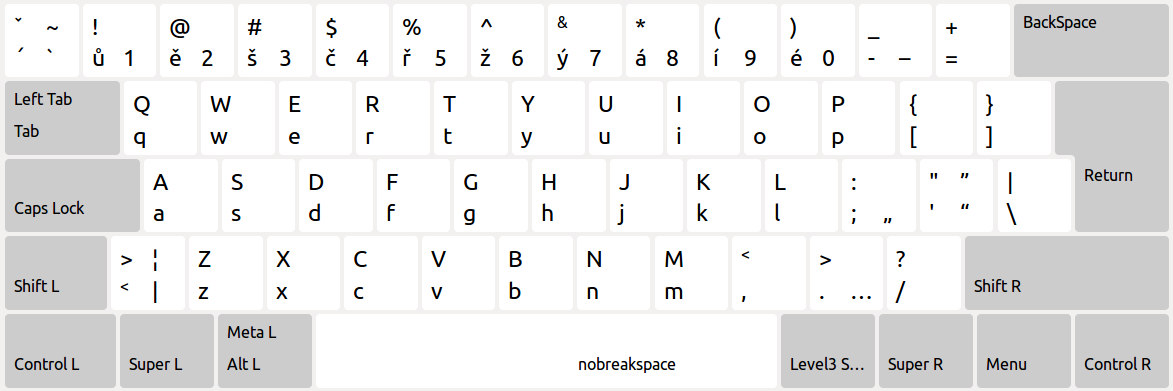
Почему у нас разные кавычки?
Каким бы трудным это ни было для некоторых, эта история потребует от вас вспомнить время до компьютеров. Да, я знаю, это страшно.
До компьютеров скромная пишущая машинка была вершиной современных технологий, однако эти чудеса своего времени были ограничены механическими ограничениями.Проще говоря, им не хватало физического места для полного набора символов. И только по этой причине фигурные открывающие и закрывающие кавычки были удалены из раскладки клавиатуры, уступив место другим, предположительно более важным, символам.
Появление компьютеров означало, что с помощью многоклавишных комбинаций стал возможен полный набор символов. Однако к тому времени все привыкли к своей традиционной раскладке клавиатуры, поэтому, естественно, она была сохранена вместе с прямыми кавычками.
Чтобы преодолеть эту близорукость, некоторые приложения автоматически конвертируют кавычки. Тем, кто этого не делает, вам необходимо знать правильную комбинацию клавиш — секрет, передаваемый от одного поколения к другому.
Когда использовать прямые
Клавиша, которая появляется на клавиатуре (рядом с клавишей возврата), генерирует прямые кавычки с одинарными или двойными вертикальными линиями.
В настоящее время прямые метки обычно используются в языках программирования и часто используются для обозначения измерений.Эти знаки называются простыми числами. Подумайте, футы и дюймы:
Он был ростом 6 футов 7 дюймов с бицепсами, соответствующимигодам.
На самом деле это выглядит немного странно. Желательно выделить эти отметки курсивом, чтобы они были наклонными:
Он был ростом 6 футов 7 дюймов с бицепсами, соответствующими
Когда использовать фигурные (или умные) знаки
Простой. Используйте фигурные кавычки всякий раз, когда цитируете текст:
Фелесити сказал: «Этот человек — великан!».
Двойные кавычки, как правило, лучше подходят для вытягивающих кавычек:
«Он бросал тень размером с Эмпайр-стейт-билдинг на большинство людей, которых встречал.”
Однако при установке длинного текста одинарные кавычки предпочтительнее двойных кавычек, поскольку они меньше прерывают поток. Вы должны вкладывать двойные кавычки в одинарные кавычки.
Тим спросил: «Что он сказал?» Фелесити ответил: «Я не могу быть уверен, но мне кажется, что он сказал« всего лишь банка шпината в день », что, по моему мнению, было самым необычным ответом, если не сказать больше». .
Чтобы быстро определить, используете ли вы правильные метки, они должны напоминать запятую, а открывающая метка должна быть похожа на 6 (или 66) на закрывающей метке 9 (или 99).
Не забывайте апостроф
Пожалуйста, используйте закрывающую умную одинарную кавычку для апострофа.
У мужчины были огромные бицепсы
Где эти неуловимые фигурные кавычки на клавиатуре?
Это требует некоторой ловкости рук, так что расслабьтесь.
Одиночные кавычки на Mac
Нажмите и удерживайте клавишу Option , а затем нажмите фигурные скобки } Клавиша находится рядом с клавишей возврата для открывающей одинарной кавычки.
Удерживая нажатой клавишу Optio и Shift , нажмите фигурные скобки } , находящуюся рядом с клавишей возврата для закрывающей одинарной кавычки.
Двойные кавычки на Mac
Нажмите и удерживайте клавишу Option , а затем нажмите фигурные скобки {клавиша находится рядом с клавишей возврата для открывающей двойной кавычки.
Нажмите и удерживайте клавишу Option и Shift , а затем нажмите фигурные скобки { клавишу, расположенную рядом с клавишей возврата для закрывающей двойной кавычки.
Одинарные кавычки в Windows
Удерживая нажатой клавишу ALT , введите 0145 для открывающей одинарной кавычки и ALT , а затем 0146 для закрывающей одинарной кавычки.
Двойные кавычки в Windows
Удерживая нажатой клавишу ALT , введите 0147 для открывающей одинарной кавычки и ALT , а затем 0148 для закрывающей одинарной кавычки.
Включение / отключение умных котировок в программах
Microsoft Office и Apple Pages автоматически конвертируют кавычки за вас, поэтому вы, вероятно, сможете не запоминать эти непонятные числа.
Если у вас отключены автоматические умные кавычки, вы можете изменить настройки в своем приложении Microsoft Office, следуя инструкциям, доступным на веб-сайте Microsoft.
В сети
Одно место, где вы можете гарантировать прямые кавычки по умолчанию, — это Интернет.Если вы добавляете контент через CMS, обратите особое внимание на апострофы и кавычки. А если вы не можете запомнить комбинации клавиш, то в некоторых редакторах WYSIWYG будет меню символов, в котором вы можете выбрать и вставить правильный символ.
Показать эмодзи и символы на Mac
Если вы работаете на Apple Mac, как мы, то можете получить доступ к меню персонажей с помощью сочетания клавиш меню…
Как набирать фигурные цитаты и фигурные апострофы
Что нужно знать
- В Microsoft Word: ALT + 0145 для левой одинарной кавычки и ALT + 0146 для правой (или апострофа).
- Введите ALT + 0147 для левой двойной кавычки и ALT + 0148 для правой.
- В macOS: Option +] для левого сингла, Shift + Option +] для правого; Option + [ для левого двойного, Shift + Option + [ для правого.
В этой статье объясняется, как вводить и использовать фигурные кавычки, также называемые умными кавычками, и апострофы во всех текущих версиях Microsoft Windows и macOS.
Умные цитаты в Microsoft Word
Чтобы вручную вставить умные кавычки, на клавиатуре должна быть цифровая клавиатура.Ключ Num lock должен быть активирован. Чтобы использовать цифровые коды, нажмите и удерживайте клавишу Alt , затем введите четырехзначный код символа на цифровой клавиатуре.
- Используйте ALT + 0145 и ALT + 0146 для левой и правой одинарных кавычек или апострофа соответственно.
- Используйте ALT + 0147 и ALT + 0148 для левых и правых двойных кавычек соответственно.
Используйте цифровую клавиатуру, а не ряд цифр над алфавитом.Верхний ряд номеров не подходит для этой процедуры.
Если на вашей клавиатуре отсутствует цифровая клавиатура, используйте карту символов. Чтобы запустить его, нажмите Win + R и введите charmap в поле Run . Когда он откроется, найдите символ, который хотите вставить, затем нажмите Выберите . Выберите Копировать , когда все символы, которые вы хотите добавить, были выбраны.
Отличительной особенностью карты символов является то, что она поддерживает все возможные глифы в гарнитуре, а не только те, которые доступны с клавиатуры.
Создавайте умные котировки на Mac
Чтобы вручную вставить умные кавычки, введите одновременно следующие клавиши.
- Введите Option +] и Shift + Option +] для левой (открытой) и правой (закрытой) одинарной кавычки или апострофа, соответственно.
- Введите Option + [ и Shift + Option + [ для левых и правых изогнутых двойных кавычек, соответственно.
Добавить умные цитаты на веб-страницы
Веб-типографика работает немного иначе.Умные кавычки не всегда работают в Интернете, поэтому используются прямые кавычки.
Однако, если вы хотите добавить фигурные кавычки в HTML-код, сделайте следующее:
- Для символа фигурной одинарной кавычки (или апострофа) , используйте ‘ и ’ соответственно.
- Для символа фигурных открывающих и закрывающих двойных кавычек используйте « и » соответственно.
Крупные фигурные цитаты добавляют интерес к цитатам в статьях или на страницах с общей информацией.
Краткая справочная таблица сочетаний клавиш
| Марка | Описание | Окна | Mac | HTML |
|---|---|---|---|---|
| ‘ | Прямой одинарный апостроф | ‘ | ‘ | ‘ |
| « | Прямая двойная кавычка | « | « | « |
| ‘ | Открывающий одинарный апостроф | alt + 0145 | опция +] | & lsquo; |
| ’ | Закрывающий одинарный апостроф | alt + 0146 | option + shift +] | & rsquo; |
| “ | Открывающая двойная кавычка | alt + 0147 | вариант + [ | & ldquo; |
| ” | Закрывающая двойная кавычка | alt + 0148 | option + shift + [ | & rdquo; |
Почему фигурные цитаты и апострофы?
Чтобы представить профессиональный вид в печати или соответствовать стилевым рекомендациям клиента, используйте настоящие типографские кавычки и апострофы в своих настольных издательских документах.Эти настоящие кавычки и апострофы закручиваются влево и вправо, в отличие от прямых одинарных и двойных кавычек, которые отображаются на клавише апострофа на клавиатуре.
Подробнее об этом прямом апострофе
Прямые цитаты идут с пишущей машинки. При печати и наборе все кавычки были фигурными. Но наборы символов пишущей машинки были ограничены механическими ограничениями и физическим пространством. Благодаря замене фигурных открывающих и закрывающих кавычек двусторонними прямыми кавычками для других символов стали доступны два слота.
Прямые отметки на ключе апострофа также называются простыми числами. Вы можете использовать одинарную прямую метку для футов и минут и двойную метку для дюймов и секунд, как в случае 1’6 « для 1 фута, 6 дюймов или 30’15» для 30 минут 15 секунд.
Спасибо, что сообщили нам об этом!
Расскажите, почему!
Другой Недостаточно подробностей Сложно понятьСочетания клавиш для символов кавычек »WebNots
Люди обычно называют двойные кавычки короткими кавычками, а одинарные кавычки — апострофом.На стандартной английской клавиатуре двойные и одинарные кавычки появляются на одной и той же клавише. Чтобы ввести двойные кавычки, нужно нажать Shift. Однако в большинстве документов нейтральные цитаты преобразуются в формат умных фигурных цитат. Следовательно, убедитесь, что в документах есть соответствующие настройки, чтобы сохранить прямые кавычки.
КавычкаСводка ярлыков для нейтрального кавычки:
| Символ Имя | Нейтральный кавычка | |
| Основная категория | Буквенно-цифровая | |
| Подкатегория | Пунктуация и символы | |
| Ярлык альтернативного кода 90 (Windows) | X 902 902 Документ)0022 Alt X | |
| Ярлык кода опции (Mac) | Опция 0022 | |
| HTML Entity Decimal | & # 34; | |
| Шестнадцатеричный HTML-объект | & # x0022; | |
| Имя объекта HTML | & quot; | |
| Значение CSS | \ 0022 | |
| Значение JS | \ u0022 | |
| Десятичное число | 34 | |
| Шестнадцатеричное значение | 902 902 902 902 | 902 902 902 |
Кавычки могут выглядеть в браузере фигурными, однако нейтральные или прямые кавычки в документах будут выглядеть прямо.
Все символы кавычек
В общем блоке пунктуации Unicode есть много разных типов кавычек. Вот сочетания клавиш для Mac и Windows всех типов кавычек. На Mac убедитесь, что используется шестнадцатеричный ввод Unicode, а в Windows используйте цифровую клавиатуру для ввода чисел.
| Описание | Символ | Mac | Windows | ||
| Апостроф | ‘ | 0027 | Alt 39 | ||
| Левый одинарный знак кавычки | 902Правая одинарная кавычка | ‘ | 2019 | Alt 8217 | |
| Левая двойная кавычка | “ | 201C | Alt 8220 | ||
| Правая двойная кавычка | 902 8221|||||
| Одиночный кавычки Low-9 | ‚ | 201A | Alt 8218 | ||
| Single High Reversed-9 Quotation Mark | ‛ | 201B | Low 902 902 902 902 902 902 902 902 902 902 Котировальный знак„ | 201E | Alt 8222 |
| Двойной Высокий перевернутый 9 кавычек | ‟ | 201F | Alt 8223 | ||
| Тяжелая одинарная кавычка с запятой | ❛ | 275B | Alt 10075 | Тяжелая запятая | 275C | Alt 10076 |
| Тяжелая двойная запятая кавычка | ❝ | 275D | Alt 10077 | ||
| Тяжелая двойная запятая кавычка Орнамент Обратный двойной простой кавычки | 65 | 301D | Alt 12317 | ||
| Двойной простой кавычки | 〞 | 301E | Alt 12318 | ||
| Кавычки для полной ширины | " | FF02 | Alt 65282 |
Ввод нейтральной цитаты в Windows
- Используйте клавишу alt с 0034, чтобы ввести нейтральные кавычки в Word и других документах Windows.
- В качестве альтернативы можно использовать клавиши 0022 и alt X для ввода нейтральной кавычки только в документах Word.
- Каждый раз, когда вы вводите нейтральную кавычку, Word автоматически преобразует ее в умную кавычку в фигурном формате. Однако вы можете следовать приведенным ниже инструкциям, чтобы остановить автокоррекцию.
Преобразовать фигурную цитату в нейтральную или прямую цитату
- Запустите Word и откройте любой документ.
- Перейдите в меню «Файлы> Параметры».
- Нажмите кнопку «Параметры автозамены…» в разделе «Проверка».
- Перейдите на вкладку «Автоформат при вводе».
- Посмотрите под заголовком «Заменять по мере ввода».
- Отключите «Прямые кавычки» с опцией «Умные котировки».
Ввод нейтральных цитат на Mac
- На Mac сначала измените тип ввода на Unicode Hex Input, а затем используйте клавишу выбора с 0022, чтобы ввести нейтральный код. Вы можете изменить метод ввода обратно на ABC с помощью параметра в верхней строке меню.
- Либо запустите программу просмотра символов, нажав Ctrl + Command + пробел и найдите кавычки на вкладке пунктуации.
Подобно Microsoft Word, приложение Pages на Mac также преобразует нейтральную цитату в умную цитату. Следуйте инструкциям в этой статье, чтобы отключить эту опцию в приложении Pages.
Ввод нейтральной цитаты в веб-документах
Ввести двойные кавычки в веб-документы, такие как HTML, CSS и JavaScript, — сложная задача. Небольшая ошибка в цитате приведет к поломке всего кода.
- Вы можете использовать имя объекта & quot; непосредственно для вставки символа.В противном случае используйте десятичные или шестнадцатеричные коды.
- Вы также можете использовать шестнадцатеричный код в CSS и JavaScript в качестве escape-строки.
Связано: Подробнее об отключении фигурных кавычек в WordPress.
Другие названия для кавычек
- Двойные кавычки
- Кавычки
- Прямые кавычки
Пример использования
В отличие от фигурных кавычек, нейтральная двойная кавычка имеет одинарное представление для открытия и закрытия.
- Он сказал: «Прекрати».
- Прямые двойные кавычки используются во многих языках программирования для размещения значения переменной, например A = «test».
25
Прямые и фигурные цитаты | Практическая типография Баттерика
прямые и фигурные кавычки Всегда используйте фигурные кавычкиПрямые кавычки — это две общие вертикальные кавычки, расположенные рядом с клавишей возврата: прямая одинарная кавычка (‘) и прямая двойная кавычка («).
Фигурные кавычки — это кавычки, используемые в хорошей типографике. Есть четыре фигурных кавычки: открывающая одинарная кавычка (‘), закрывающая одинарная кавычка (’), открывающая двойная кавычка («) и закрывающая двойная кавычка (»).
Windows Чтобы использовать альтернативные коды, нажмите и удерживайте клавишу alt и введите четырехзначный код на цифровой клавиатуре (должна быть активирована цифровая блокировка).
Mac OS Если указано несколько ключей, введите их одновременно.
| Windows | Mac OS | HTML | ||
|---|---|---|---|---|
| ‘ | прямая одинарная кавычка | ‘ | ‘ | ‘ | ‘ | ‘ | « | » |
| ‘ | открытие одинарной кавычки | alt 0145 | option +] | & lsquo; |
| ’ | закрывающая одинарная кавычка | alt 0146 | option + shift +] | & rsquo; |
| “ | открывающая двойная кавычка | alt 0147 | option + [ | & ldquo; |
| ” | закрывающая двойная кавычка | alt 0148 | option + shift + [ | & rdquo; |
Большинство вредных привычек, присущих цифровой типографике, — это прежние привычки к пишущей машинке.Они возникли по необходимости, а не потому, что они кому-то нравились. В конце концов, использовались ли когда-нибудь пишущие машинки для набора книг, журналов или газет? Неа.
Прямые цитаты — привычка пишущей машинки. В традиционной печати все кавычки были фигурными. Но наборы символов пишущей машинки были ограничены механическими ограничениями и физическим пространством. Благодаря замене фигурных открывающих и закрывающих кавычек двусторонними прямыми кавычками для других символов стали доступны два слота.
Текстовые процессоры не ограничены этим способом. Всегда можно получить фигурные цитаты. По сравнению с прямыми кавычками фигурные кавычки более разборчивы на странице и лучше соответствуют другим символам. Поэтому прямые цитаты никогда не должны появляться в ваших документах.
| «Это« волшебный »ботинок». | неверно |
| «Это« волшебный »ботинок». | справа |
См. Отметки в футах и дюймах для единственного исключения из этого правила.
К счастью, избежать прямых кавычек легко: используйте функцию умных цитат в текстовом редакторе, которая автоматически подставит фигурные кавычки. Умные кавычки обычно включены по умолчанию.
Как включить или выключить умные кавычки
Файл Word → Параметры → Коррекция → Параметры автозамены → Автоформат по мере ввода → установите или снимите флажок «Прямые кавычки» с «Умными кавычками»
Mac OS WordWord → Настройки → Автозамена → Автоформат как Вы вводите → устанавливаете или снимаете отметку «Прямые кавычки» с помощью «Умных кавычек»
PagesEdit → Замены → ставите или снимаете отметку Умные кавычки
Подстановка умных кавычек встроена в текстовые процессоры уже почти 30 лет.Вот почему прямые цитаты — одна из самых серьезных и неуместных типографских ошибок.
Когда вы вставляете или импортируете текст с прямыми кавычками, ваш текстовый редактор может не всегда правильно преобразовывать прямые кавычки. Исправьте их.
Одно предостережение: если вы исправили какие-либо апострофы, которые появляются в начале слова (Patent ’211,’ 70s rock), этот совет снова их обманет. Так что исправьте сначала кавычки, а потом апострофы.
Как преобразовать все кавычки в фигурные
Используйте функцию поиска и замены, чтобы найти все экземпляры прямой одинарной кавычки (‘) и заменить его тем же символом — прямой одинарной кавычкой (‘) .
Используйте функцию поиска и замены для поиска всех экземпляров прямой двойной кавычки («) и замены их тем же символом — прямой двойной кавычкой («).
Прежде чем сказать «это ничего не даст», попробуйте. Когда ваш текстовый процессор заменяет каждую кавычку, он также выполняет прямое преобразование в фигурные.
Вы также можете вводить фигурные кавычки в HTML-документы, используя сочетания клавиш, указанные выше. Однако это глифы, отличные от ASCII, поэтому вам необходимо указать для файла кодировку, отличную от ASCII (например, UTF ‑ 8), иначе они будут искажены при декодировании.
HTML и CSS не имеют автоматического средства преобразования прямых кавычек в фигурные. Но вставлять эти символы с помощью escape-кодов HTML утомительно.
Если вы используете CMS, например WordPress, доступны плагины, которые обрабатывают это автоматически. Есть также конвертеры на основе JavaScript, которые работают в браузере. Если у вас возникнет соблазн написать свой собственный преобразователь из прямых в фигурные, подумайте — хорошие из них охватывают сложные крайние случаи, которые вы можете пропустить самостоятельно.
Другой вариант — использовать малоизвестный тег q , который автоматически добавляет фигурные кавычки к заключенным элементам. Итак, отображается как Hello
Hello
. Два предостережения. Во-первых, родительский элемент (например, html ) должен иметь атрибут lang (например, lang = "en" ), чтобы тег q знал, какие фигурные кавычки использовать. Во-вторых, это изменение в разметке удаляет кавычки из потока символов и не помогает с апострофами, так что это может быть долгая поездка в течение короткого дня на пляже.
кстати
Прямые цитаты приемлемы в электронной почте. Трудно увидеть разницу между прямыми и фигурными кавычками на экране небольшого размера. А если вы печатаете на смартфоне большими пальцами, их может быть очень сложно вставить.
Некоторые старые цифровые документы хранятся в двойных кавычках, состоящих из двух одинарных кавычек (») или двух серьезных акцентов (»). (Серьезный ударение, также иногда называемое обратным апострофом, — это символ над клавишей табуляции, которую вы никогда не использовали.Это можно исправить, применив метод поиска и замены, описанный выше.
Не используйте кавычки для выделения. Используйте полужирный или курсив.
Кавычки — это область огромного типографского разнообразия среди других языков — как используемых глифов, так и их расположения. Теперь вы знаете, почему алгоритмы завивки цитат должны быть умными.
Конфиденциально для компьютерных ученых и авторов документации: прямые кавычки и обратные кавычки в программном коде никогда не должны преобразовываться в фигурные кавычки.Эти знаки, конечно же, являются частью синтаксиса кода и должны воспроизводиться буквально. В частности, хотя поклонники LaTeX часто писали мне, чтобы раструбить о его превосходстве в наборе текста, я никогда не видел никакой документации, созданной LaTeX, которая бы это правильно понимала.
| Персонаж | Описание | HTML-объект | Юникод | Ярлык для Mac | Ярлык Windows |
|---|---|---|---|---|---|
| ‘ | одинарная кавычка (апостроф) | ‘ | & # x0027; | ⇧ # | Альтернативный 0039 |
| “ | левые двойные кавычки, «high 66» (немецкий: закрытие / английский: открытие) | & ldquo; | & # x201C; | ⌥2 | Альтернативный 0147 |
| ” | правые двойные кавычки, «high 99» (английский: закрытие) | & rdquo; | & # x201D; | ⇧⌥2 | Альтернативный 0148 |
| ‹ | кавычки с одинарным левым углом (французский: открывающая гильме) | & lsaquo; | & # x2039; | ⇧⌥Б | Альтернативный 0139 |
| › | прямые одинарные угловые кавычки (по-французски: закрывающая гильмета) | & rsaquo; | & # x203A; | ⇧⌥N | Альтернативный 0155 |
| « | кавычек с левым углом (французский: открывающаяся кайма) | & laquo; | & # x00AB; | ⌥Q | Альтернативный 0171 |
| » | кавычек под прямым углом (французский: закрывающая гильме) | & raquo; | & # x00BB; | ⇧⌥Q | Альтернативный 0187 |
Как использовать фигурные цитаты в Mac OSX и Windows • Крис Бракко • веб-дизайн, разработка, управление
В течение многих лет я добавлял прямые метки в свои письма, блаженно не подозревая об их неуловимых фигурных аналогах.
Фигурная (или «умная») цитата — это непостоянный символ. В течение многих лет я делал в своих письмах только прямые отметки. Недавно я узнал о некоторых функциональных различиях между прямыми и фигурными кавычками.
Прямые марки
Прямые марки были изобретены для использования на пишущих машинках. Из-за физических и механических ограничений на клавиатуре пишущей машинки можно разместить только определенное количество клавиш. Использование прямых кавычек вместо фигурных позволяет освободить два слота для других символов на клавиатуре, поэтому эти символы были предпочтительнее.
Когда в бой вступили компьютеры, они нашли хорошее применение этим меткам. Большинство языков программирования требуют использования прямых знаков для обозначения строковых литералов (например, «Hello world»), поэтому они все еще очень полезны сегодня.
Использование
На любой стандартной клавиатуре просто нажмите ' для прямой одинарной метки (‘) и Shift + ' для прямой двойной метки («).
Кудрявые котировки
В отличие от прямых знаков, фигурные кавычки обычно более разборчивы в абзацах и длинных текстах и лучше соответствуют другим символам.Они больше подходят для чтения и должны использоваться при написании документов, статей, сообщений в блогах и т. Д.
Использование
Оказывается, создавать фигурные цитаты на компьютере очень просто. Я запомнил эти простые ярлыки.
Mac OSX
- Alt + ] создает открывающую одинарную фигурную кавычку ( ‘)
- Alt + Shift + ] создает закрывающую одинарную фигурную кавычку ( ’)
- Alt + [ создает открывающую двойную фигурную кавычку (– )
- Alt + Shift + [ создает закрывающую двойную фигурную кавычку ( ”)
Окна
- Alt + 0145 создает открывающую одинарную фигурную кавычку ( ‘)
- Alt + 0146 создает закрывающую одинарную фигурную кавычку ( ’)
- Alt + 0147 создает открывающую двойную фигурную кавычку (– )
- Alt + 0148 создает закрывающую двойную фигурную кавычку ( ”)
Преобразование прямых меток в фигурные
Некоторые текстовые редакторы, такие как Microsoft Word, автоматически преобразуют прямые метки в фигурные кавычки на лету, когда вы печатаете.Однако, если вы копируете и вставляете текст, содержащий прямые метки, в текстовый редактор, он не всегда может правильно преобразовать прямые метки.
Чтобы вручную преобразовать прямые метки в фигурные кавычки в текстовом редакторе, просто используйте функцию поиска и замены , чтобы найти все экземпляры прямой одинарной кавычки (‘) и заменить их одним и тем же символом — прямой одинарной кавычкой (‘) . То же самое можно сделать и для прямых двойных меток («).
И что?
Эти мелкие детали в вашем письме, несомненно, останутся незамеченными.Снобби-типографы, книжные черви и другие дизайнеры и разработчики будут среди тех немногих, кто действительно может это заметить. И, может быть, тот второй человек, которого вы встречали в 2006 году, который специализировался на писательском мастерстве.
В любом случае, мне нравится верить, что дьявол кроется в деталях. Тонкости этих надоедливых кавычек — интересный лакомый кусочек в истории шрифтов, который стоит перефразировать.
умных цитат для умных людей
умных цитат для умных людей ”«Это не так»
«Так лучше!»
Хорошая типографика использует умные кавычки, а не тупые цитаты
«Умные кавычки» — это идеальная форма кавычек и апострофов, обычно они могут быть фигурными или наклонными.«Тупые кавычки» или прямые кавычки — это рудиментарное ограничение пишущих машинок, когда использование одной клавиши для двух разных отметок помогло сэкономить место на клавиатуре. К сожалению, многие нежелательные метки попадают на веб-сайты из-за неправильных настроек по умолчанию в приложениях и CMS. Сегодня использовать правильные кавычки и апострофы проще, чем вы думаете. Самый простой способ — использовать кодировку utf-8 на ваших веб-страницах и ввести или скопировать и вставить фактические знаки препинания.
| Mac | Окна на цифровой клавиатуре | Ubuntu | Объекты без кодировки utf-8 | |
|---|---|---|---|---|
| ‘Одинарное открытие | Mac: ⌥ Opt + ] | Windows: Alt + 0 1 4 5 | Ubuntu: Shift + Alt + ' | Объекты: & lsquo; или & # 8216; |
| ’Одинарное закрытие и апостроф | Mac: ⌥ Opt + ⇧ Shift + ] | Windows: Alt + 0 1 4 6 | Ubuntu: Shift + Alt + > ' | Объектов: & rsquo; или & # 8217; |
| “Двойное открытие | Mac: ⌥ Опция + [ | Windows: Alt + 0 1 4 7 | Ubuntu: Shift + Alt + " | Объекты: & ldquo; или & # 8220; |
| ”Двойное закрытие | Mac: ⌥ Opt + ⇧ Shift + [ | Windows: Alt + 0 1 4 8 | Ubuntu: Shift + Alt + > " | Объектов: & rdquo; или & # 8221; |
Не все умные цитаты выглядят одинаково
«Блочный» «Наклонный»
Некоторые гарнитуры имеют кавычки, которые выглядят скорее блочными или наклонными *, чем фигурными, и это тоже нормально.